sebenarnya cara edit foto di iPhone tanpa aplikasi bisa kamu lakukan dengan mudah melalui editor foto yang sudah tersedia di iPhone.
tetapi jika kamu tidak puas dengan hasil editing melalui alat pengeditan foto bawaan iPhone, kamu dapat mengedit foto kamu secara online.
beberapa alat di situs editor foto online mencakup semua fitur dasar serta fitur tambahan yang dibutuhkan kebanyakan orang untuk mengedit dan menyempurnakan foto dan gambar mereka.
Jadi jika kamu mencari cara mengedit foto di iPhone tanpa aplikasi, beberapa situs editor foto ini mungkin bisa kamu gunakan.
Cara Edit Foto di iPhone Tanpa Aplikasi
Berikut ini merupakan beberapa situs yang dapat kamu coba untuk mengedit foto kamu melalui iPhone, cara penggunaan dan pengeditannya pun tidak jauh berbeda seperti pengeditan foto lain.
1. Photopea
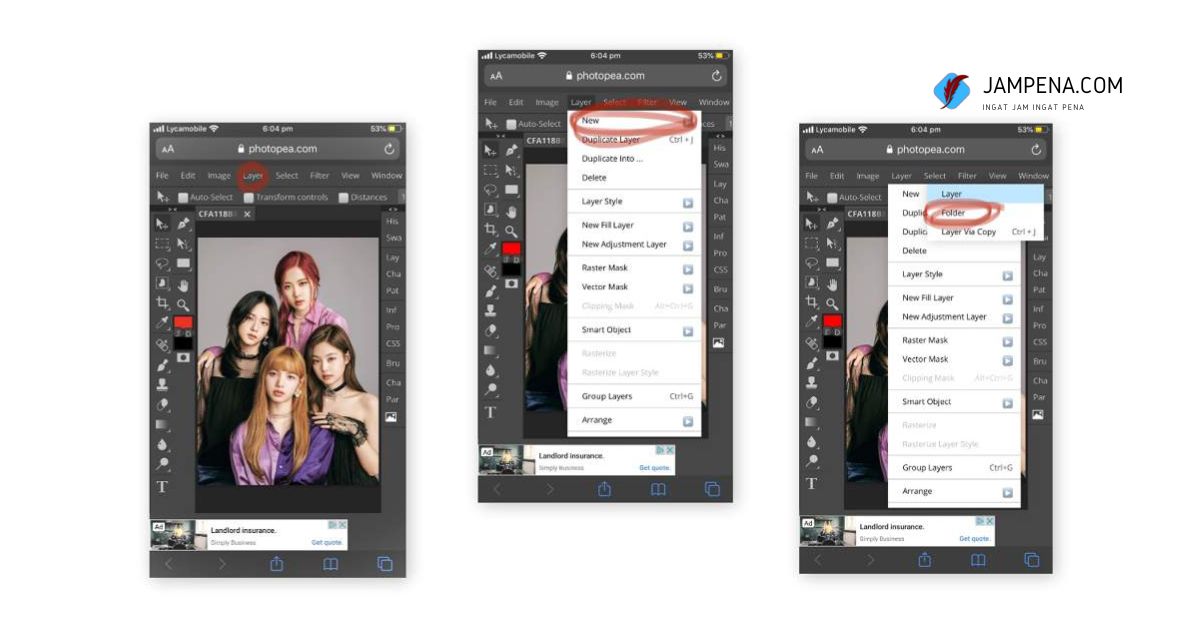
Photopea sangat bagus jika kamu mencari editor foto online canggih, mendukung format file apapun dan menyertakan banyak alat seperti di Photoshop.
kamu dapat memulai dari awal dengan kanvas ukuran khusus, atau memilih salah satu yang kamu sukai, seperti sebagai foto sampul Facebook, gambar Instagram, wallpaper iPhone, iklan, atau gambar profil YouTube.
Ada alat seleksi, alat pindah, penyempurnaan objek, alat tambalan, pensil, alat kloning, alat gradien, alat pertajam, alat blur, alat noda, alat teks, berbagai bentuk, filter, dan banyak lagi.
Foto yang ingin di edit dapat diimpor dari URL atau menguploadnya dari galeri iPhone. Setelah selesai mengedit, foto dapat disimpan ke berbagai format termasuk PSD, PNG , JPG, SVG, GIF , PDF, TIFF, PPM, ICO, dan lainnya.
Photopea mengatur berbagai proyek ke dalam tab terpisah untuk akses mudah, dan kamu dapat mengubah tema untuk menyesuaikan skema warna keseluruhan dengan cepat.
kamu dapat menggunakan editor foto ini secara gratis tanpa membuat akun pengguna jika kamu tidak keberatan dengan iklannya, atau kamu dapat menggunakan akun premium untuk menghapus semua iklan dan mendapatkan lebih banyak fitur.
2. Pixlr
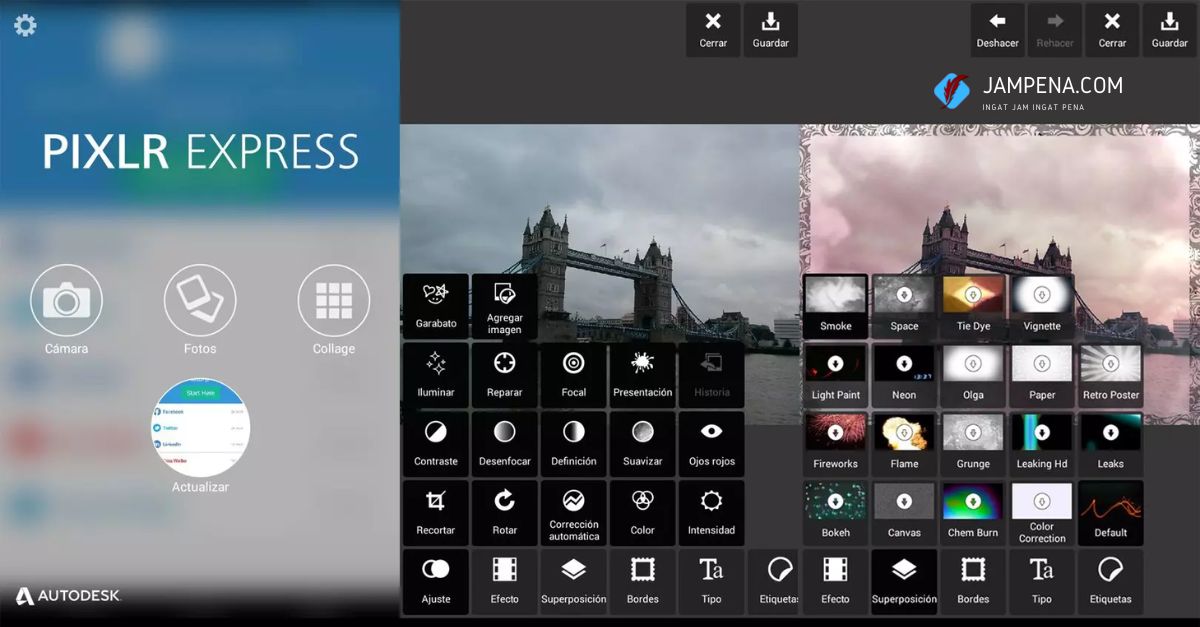
Pixlr menyediakan antarmuka yang mudah dilihat, mendukung mode layar penuh, dan mudah digunakan. Posisi alat, lapisan, dan pengaturan lainnya fleksibel sehingga kamu dapat membuat ruang pengeditan kustom kamu sendiri.
Hal-hal seperti gaya lapisan, filter, dan penyesuaian gambar didukung dengan Pixlr serta alat-alat seperti penghapus, stempel klon, isian warna, pemilihan tongkat ajaib, dan alat potong, antara lain.
kamu dapat menggunakan Pixlr E untuk pengeditan lanjutan atau Pixlr X untuk perubahan sederhana dan perbaikan cepat.
Buat gambar baru dari kanvas kosong, unggah gambar dari iPhone, upload melalui URL atau jelajahi galeri dari iPhone yang kamu gunakan.
3. Editor.Pho.to
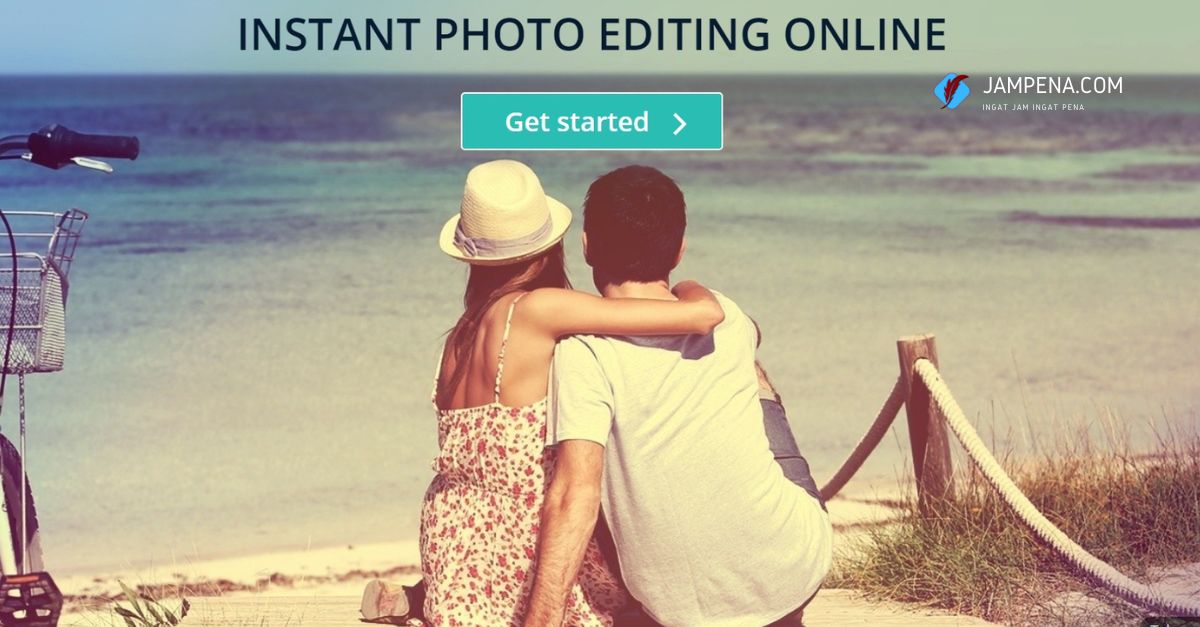
Edit gambar dengan cepat menggunakan Editor.Pho.to. Semua dasar ada di sini sehingga kamu dapat memotong, memutar, mewarnai, atau mempertajam gambar, tetapi ada juga beberapa pengaturan eksposur dan teks yang dapat kamu sesuaikan.
Alat efek memungkinkan kamu menerapkan sepia, hitam dan putih, tilt-shift, vignette, dan efek lainnya secara instan ke foto yang sedang kamu edit.
Pena juga menyukai bingkai dan tombol tekstur karena mereka benar-benar dapat mengubahnya secara otomatis.
Gambar dapat di unggah dari iPhone atau Facebook dan langsung dimasukkan ke kanvas Editor.Pho.To.
Setelah selesai mengedit, download gambar ke iPhone atau transfer ke Facebook atau yang lainnya. Ada juga opsi berbagi media sosial dan tautan publik yang dapat kamu salin.
4. Fotor
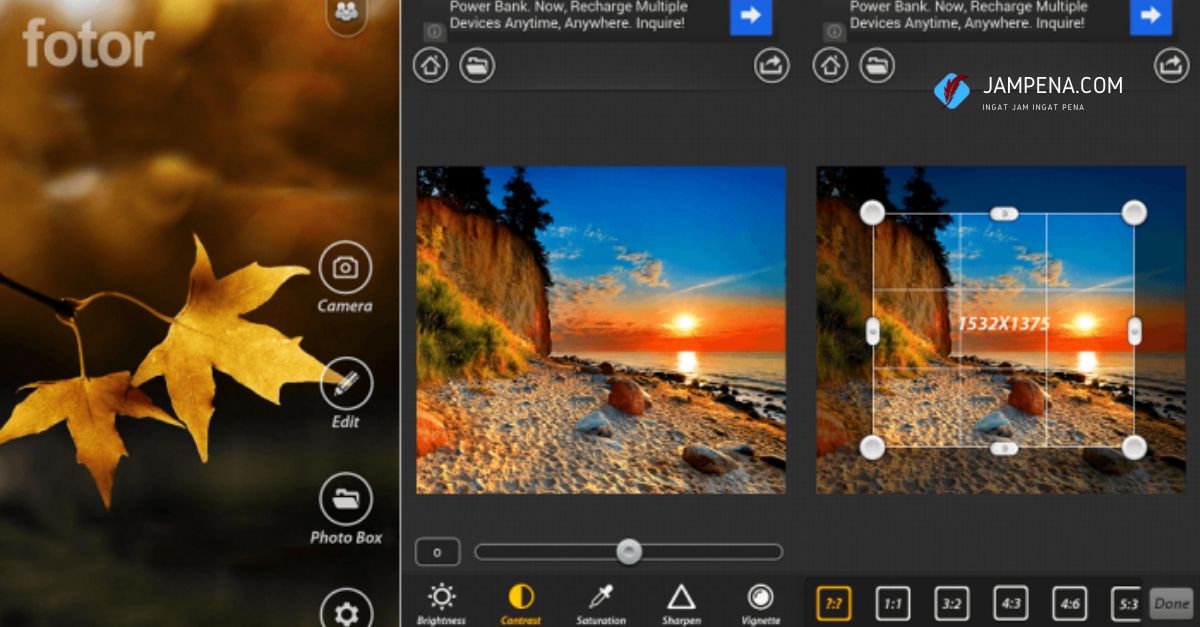
Fotor menyediakan antarmuka yang mengagumkan untuk edit foto online di iPhone, dapat menyempurnakan gambar dengan satu klik atau memilih salah satu tugas pengeditan khusus untuk menerapkan perubahan tertentu.
Alat dasar disertakan seperti memotong, mengedit kurva, dan mengubah suhu/saturasi/kecerahan/warna, dan banyak lagi.
Efek juga dapat diterapkan pada gambar, seperti gaya klasik, keren, vintage, hitam dan putih, dan percikan warna. kamu juga dapat menambahkan batas, stiker, dan teks ke gambar dengan Fotor.
Gambar dapat di unggah dari iPhone atau dari penyimpanan online, jika gambar sudah kamu edit, kamu dapat menyimpannya langsung ke galeri iPhone yang kamu gunakan.
Beberapa alat di Fotor hanya berfungsi jika kamu membuat akun gratis.
5. Picozu
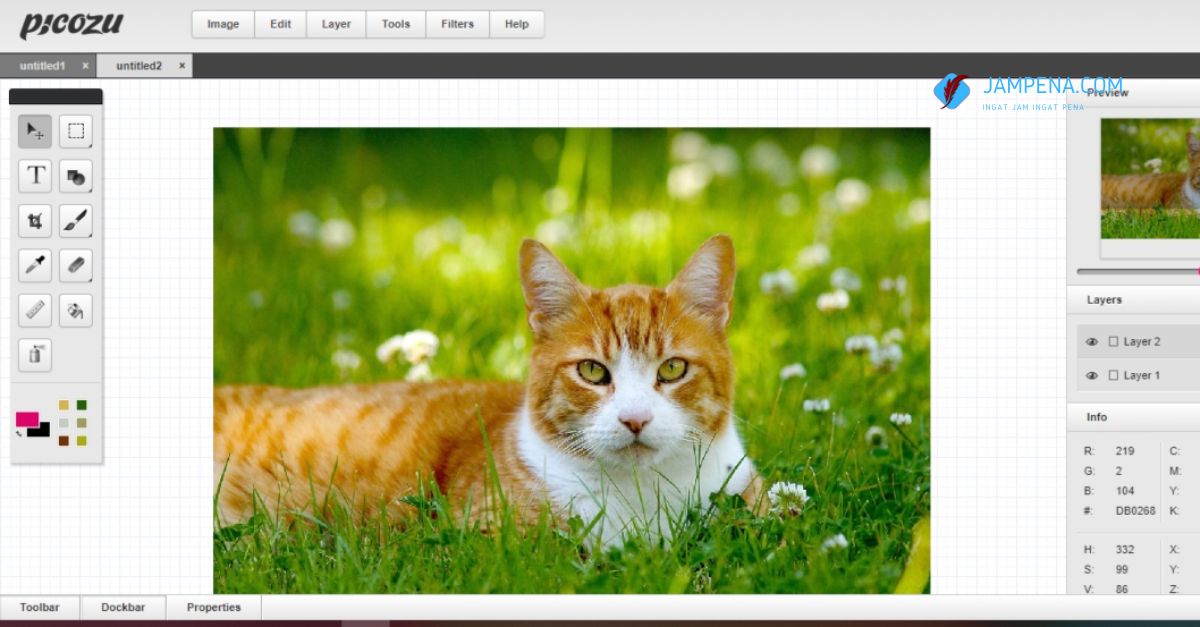
Picozu memiliki antarmuka super bersih yang terasa sangat alami untuk digunakan. Ini mendukung membuka banyak tab untuk proyek yang berbeda, dapat mengaktifkan penyimpanan otomatis, dan memungkinkan seret dan lepas.
Picozu mendukung tugas pengeditan gambar umum seperti menambahkan teks dan bentuk, memotong gambar, mengubah ukuran kanvas, mengisi warna, dan airbrush.
Fitur lanjutan juga diperbolehkan, seperti bekerja dengan lapisan, menerapkan lusinan filter, dan mengubah pengaturan sapuan kuas yang sangat spesifik, seperti mengubah kekerasan, aliran, toleransi, dan jenis kuas yang digunakan. Bahkan beberapa ekstensi dapat diaktifkan untuk memperluas fitur.
Ada berbagai metode yang dapat kamu gunakan untuk mengupload gambar, dan selain dari format file biasa, format SVG dan PSD juga didukung.
Kesimpulan
Mengedit foto melalui situs online yang pena sebutkan diatas dapat memperbaiki foto kamu atau membuatnya lebih bagus.
Tetapi, melalui aplikasi editor foto di galeri iPhone kamu cukup mudah di lakukan, selain itu, kamu tidak perlu menginstal aplikasi untuk mengedit foto di iPhone.
beberapa situs editor foto yang pena sebutkan diatas memiliki aplikasi yang dapat kamu instal baik itu di android, iOS atau Windows.
Itulah dia pembahasan terkait cara edit foto di iPhone tanpa aplikasi yang dapat pena sampaikan kali ini, semoga dapat membantu dan bermanfaat yah.




